

Автоматическое растормаживание колес: Тормозные устройства колес предназначены для уменьшения длины пробега и улучшения маневрирования ВС при...

Индивидуальные и групповые автопоилки: для животных. Схемы и конструкции...

Автоматическое растормаживание колес: Тормозные устройства колес предназначены для уменьшения длины пробега и улучшения маневрирования ВС при...

Индивидуальные и групповые автопоилки: для животных. Схемы и конструкции...
Топ:
История развития методов оптимизации: теорема Куна-Таккера, метод Лагранжа, роль выпуклости в оптимизации...
Марксистская теория происхождения государства: По мнению Маркса и Энгельса, в основе развития общества, происходящих в нем изменений лежит...
Интересное:
Лечение прогрессирующих форм рака: Одним из наиболее важных достижений экспериментальной химиотерапии опухолей, начатой в 60-х и реализованной в 70-х годах, является...
Мероприятия для защиты от морозного пучения грунтов: Инженерная защита от морозного (криогенного) пучения грунтов необходима для легких малоэтажных зданий и других сооружений...
Как мы говорим и как мы слушаем: общение можно сравнить с огромным зонтиком, под которым скрыто все...
Дисциплины:
|
из
5.00
|
Заказать работу |
|
|
|
|
Команда создания текста МНОГОСТРОЧНЫМ ТЕКСТОМ по сравнению с командой ОДНОСТРОЧНЫМ ТЕКСТ функционально шире и приближена к возможностям текстового редактора Word.
Команду можно вызвать из меню вкладок:
«Аннотация» -> Текст -> А -> «Многострочный».

После выбора команды в командной строке мы видим настройки команды по умолчанию: это – текстовый стиль и высота текста,

а также запрос на первый угол прямоугольного блока, в котором будет размещен будущий текст. После ввода точки первого угла выводится запрос на задание противоположного угла или выбора одной из опций команды.

После установки опций и ввода точки противоположного угла блока на рабочем столе отображаются панели с полями и кнопками, позволяющими изменить параметры текста: высоту, стиль, шрифт, цвет, выравнивание как в большинстве текстовых редакторов, а под панелями размещено поле для ввода текста.
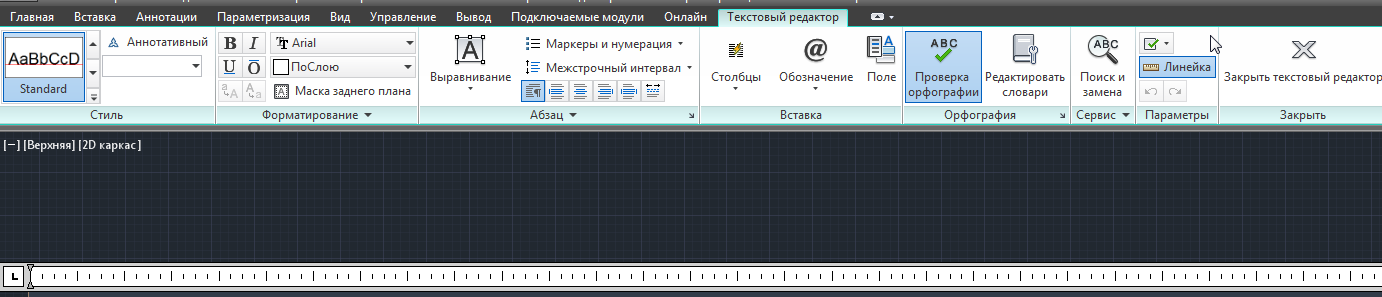
Примечание: 1 .Любое редактирование или форматирование текста требует его предварительного выделения. Выделение слов или строк выполняется протягиванием текстового курсора при нажатой кнопке мыши по текстовой строке (или с помощью клавиши « Shift »).
2. На панели ленты «Стиль» не меняйте высоту текста. Иначе может случиться, что одна буква займет весь экран.
Введите текст.
Чтобы закончить ввод текста, щелкните ЛКМ на рабочем столе за пределами текстового редактора.
Теперь вы можете оценить высоту букв. Может оказаться, что текста совсем не видно из- за слишком маленькой высоты буквы.
Чтобы подобрать нужную высоту текста, заберите в секущую рамку ту область экрана, где предположительно находится введенный текст.
|
|

Установите курсор на один из маркеров и щелкните ПКМ
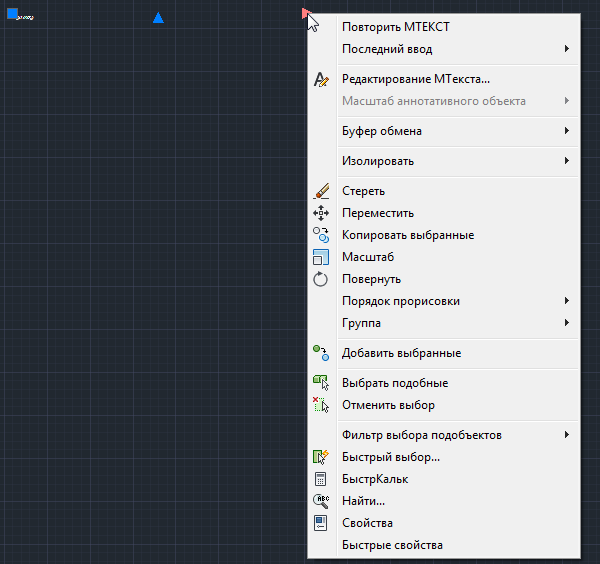
Из контекстного меню выбрать строку СВОЙСТВА.

В окне СВОЙСТВА в поле ВЫСОТА установить желаемую высоту текста. Высота, примерно, должна быть равной произведению 5мм на глобальный масштаб проекта. Нажмите Enter. Если высота вас не устраивает, то снова измените высоту текста в окне СВОЙСТВА.
9. Практические задания
Задание №1 Равнобедренный треугольник.

Чтобы приступить к созданию нового проекта, необходимо выполнить команду C ОЗДАТЬ:
Меню приложений ( ) -> Создать -> Чертеж.
) -> Создать -> Чертеж.

В окне "Выбор шаблона " выбрать шаблон " acadiso " (шаблон по умолчанию).

В приложении AutoCad проектирование выполняется в условно реальных размерах. Вместо масштабирования при черчении на бумаге AutoCad использует операции. «Зумирование» (приближение или удаление объекта). Одним из способов выполнения операции зумирования является подкручивание колесика на «мышке».
Объекты по размерам бывают разными. Чтобы будущий проект сразу «вписался» в экран, перед началом создания любого проекта необходимо предварительно настроить экран на максимальный размер будущего проекта.
|
|
|

Археология об основании Рима: Новые раскопки проясняют и такой острый дискуссионный вопрос, как дата самого возникновения Рима...

Архитектура электронного правительства: Единая архитектура – это методологический подход при создании системы управления государства, который строится...

Наброски и зарисовки растений, плодов, цветов: Освоить конструктивное построение структуры дерева через зарисовки отдельных деревьев, группы деревьев...

Двойное оплодотворение у цветковых растений: Оплодотворение - это процесс слияния мужской и женской половых клеток с образованием зиготы...
© cyberpedia.su 2017-2024 - Не является автором материалов. Исключительное право сохранено за автором текста.
Если вы не хотите, чтобы данный материал был у нас на сайте, перейдите по ссылке: Нарушение авторских прав. Мы поможем в написании вашей работы!